So beheben Sie das Problem, dass das Samsung-Telefon die SIM-Karte nicht erkennt
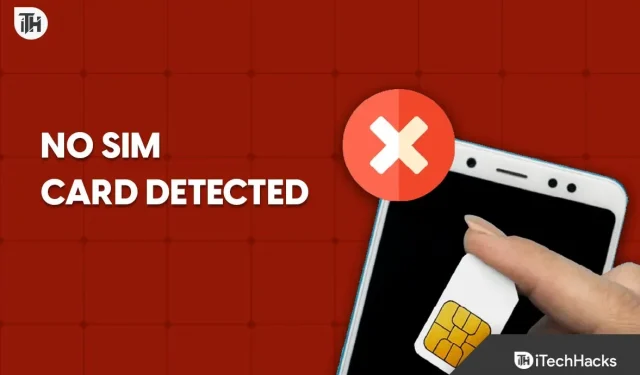
Wenn Sie ein Samsung-Telefon besitzen und Probleme damit haben, dass das Gerät Ihre SIM-Karte nicht erkennt, sind Sie nicht allein. Dies ist ein häufiges Problem, mit dem viele Benutzer konfrontiert sind, und es kann frustrierend sein, wenn Sie keine Anrufe tätigen, keine Textnachrichten senden oder nicht online gehen können. Glücklicherweise gibt es mehrere Lösungen, mit denen Sie versuchen können, dieses Problem zu lösen.
Verschiedene Samsung S23-Benutzer haben berichtet, dass sie auf ihren Geräten mit einem ähnlichen Problem konfrontiert sind. Wenn Sie ein Samsung-Telefon besitzen und vor einem ähnlichen Problem stehen, hilft Ihnen dieser Artikel bei der Lösung.
In diesem Leitfaden gehen wir auf einige der häufigsten Gründe ein, warum ein Samsung-Telefon eine SIM-Karte nicht erkennt, darunter Softwarefehler, fehlerhafte SIM-Karten und Hardwareprobleme. Abhängig von der Grundursache stellen wir Ihnen außerdem Schritt-für-Schritt-Anleitungen zur Fehlerbehebung zur Verfügung. Unabhängig davon, ob Sie ein Samsung Galaxy S21, S20, S10 oder ein anderes Modell besitzen, sollten diese Tipps anwendbar und hilfreich sein.
Bevor wir uns mit den Lösungen befassen, ist es wichtig zu beachten, dass für einige der Schritte möglicherweise technische Kenntnisse erforderlich sind, z. B. der Zugriff auf die Geräteeinstellungen, das Entfernen des SIM-Fachs oder das Zurücksetzen des Telefons.
Beheben Sie den Fehler „Keine SIM-Karte erkannt“ auf Samsung-Telefonen
Lassen Sie uns nun beginnen und herausfinden, wie Sie das Problem beheben können, dass das Samsung-Telefon die SIM-Karte nicht erkennt.
Starten Sie Ihr Telefon neu
Wenn Ihr Samsung-Telefon die SIM-Karte nicht erkennt, müssen Sie zunächst Ihr Telefon neu starten. Dadurch werden alle kleineren Störungen oder Fehler behoben, die das Problem verursachen. Befolgen Sie dazu die folgenden Schritte:
- Halten Sie die Ein-/Aus-Taste Ihres Telefons gedrückt und tippen Sie dann im sich öffnenden Menü auf Ausschalten.
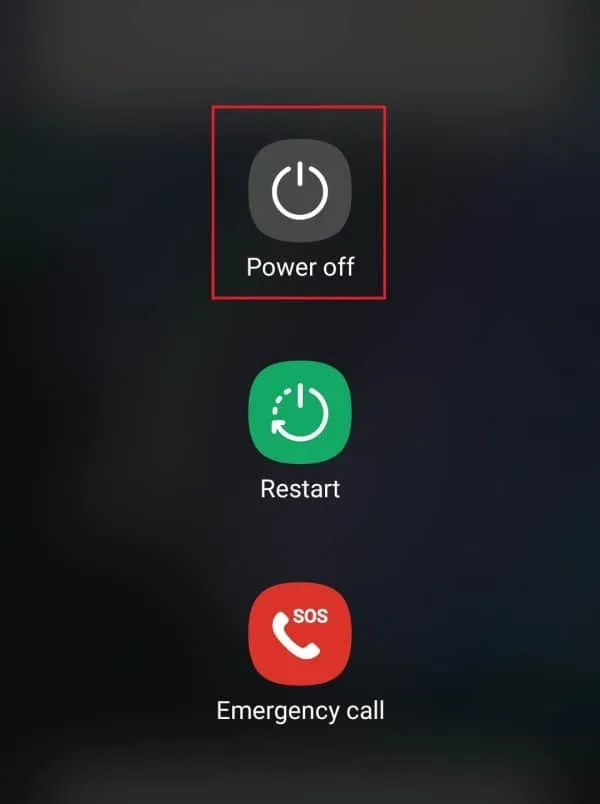
- Tippen Sie erneut auf Ausschalten , um Ihr Telefon auszuschalten.
- Warten Sie danach einige Sekunden, nachdem Sie Ihr Telefon ausgeschaltet haben.
- Halten Sie nun die Ein-/Aus-Taste gedrückt, bis Sie das Samsung-Logo sehen, um das Telefon einzuschalten.
Stellen Sie sicher, dass Ihre SIM-Karte richtig eingelegt ist
Dieses Problem kann auftreten, wenn die SIM-Karte ordnungsgemäß in das Telefon eingelegt werden muss. Sie können die SIM-Karte aus Ihrem Telefon entfernen und wieder einsetzen. Im Folgenden sind die Schritte hierfür aufgeführt:
- Schalten Sie zunächst Ihr Samsung-Telefon aus.
- Führen Sie nun das SIM-Auswurfwerkzeug in das Loch im SIM-Kartenfach ein und drücken Sie, um es zu öffnen.
- Nehmen Sie die SIM-Karte aus dem SIM-Kartenfach.
- Nehmen Sie nun ein Tuch und stauben Sie das SIM-Fach und die SIM-Karte ab.
- Legen Sie die SIM-Karte in das SIM-Kartenfach und das SIM-Kartenfach wieder in das Telefon ein.
- Halten Sie die Ein-/Aus-Taste Ihres Telefons gedrückt, um das Gerät einzuschalten.
- Überprüfen Sie, ob Ihr Samsung-Telefon die SIM-Karte erkennt. Wenn nicht, fahren Sie mit dem nächsten Schritt in diesem Artikel fort.
Netzwerkeinstellungen zurücksetzen
Dieses Problem kann auftreten, wenn Sie die Netzwerkeinstellungen Ihres Telefons falsch konfiguriert oder geändert haben. Sie können dieses Problem leicht beheben, indem Sie Ihre Netzwerkeinstellungen zurücksetzen. Befolgen Sie dazu die unten aufgeführten Schritte.
- Öffnen Sie die App „Einstellungen“ auf Ihrem Telefon.
- Klicken Sie nun auf die Option „Allgemeine Verwaltung“ .
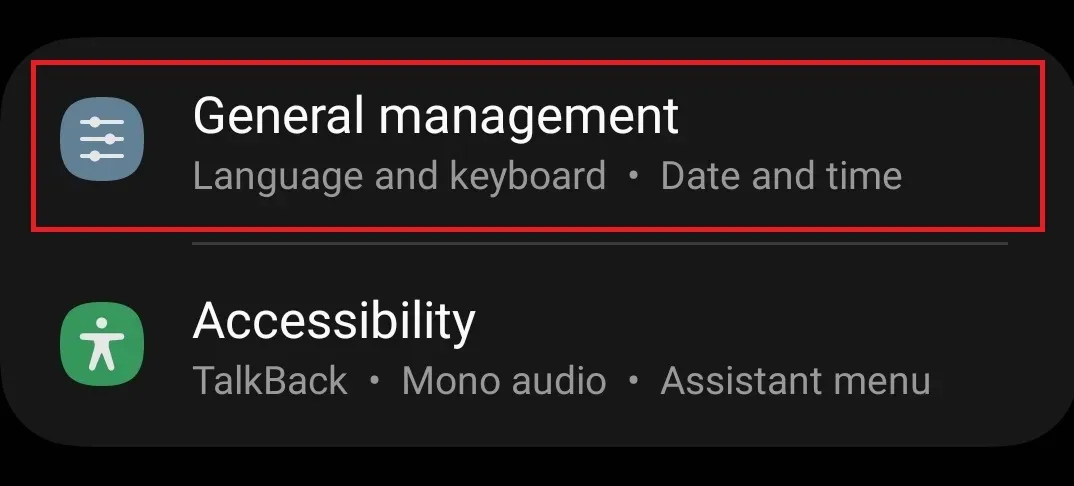
- Klicken Sie in der allgemeinen Verwaltung auf Zurücksetzen.
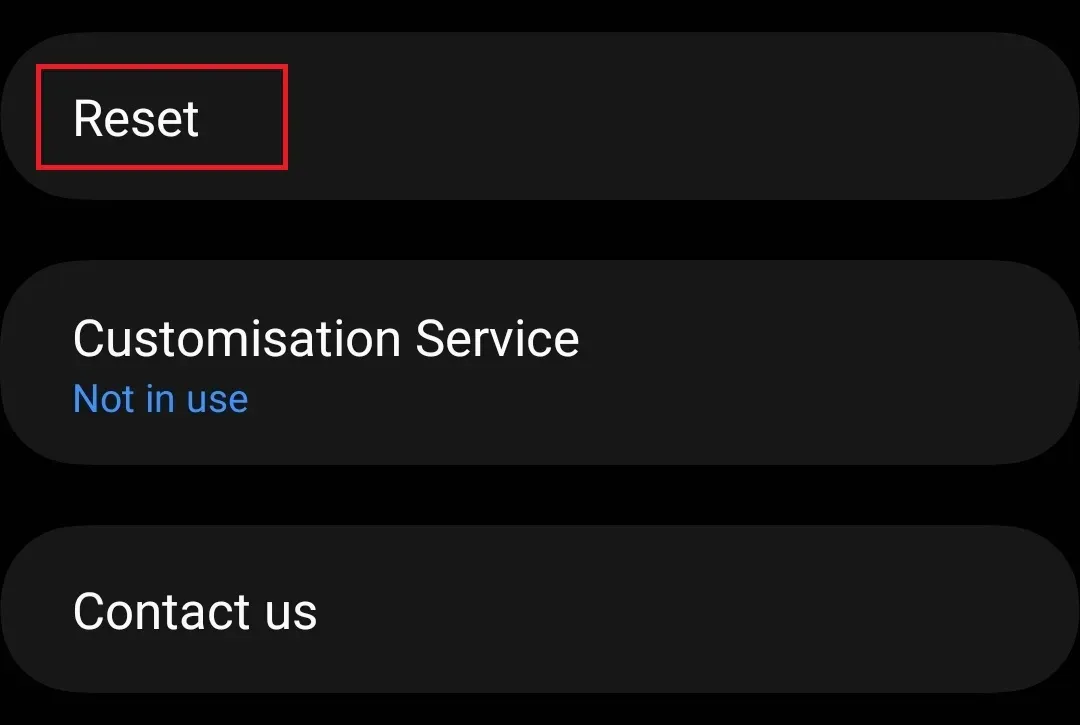
- Klicken Sie nun auf die Option Netzwerkeinstellungen zurücksetzen .
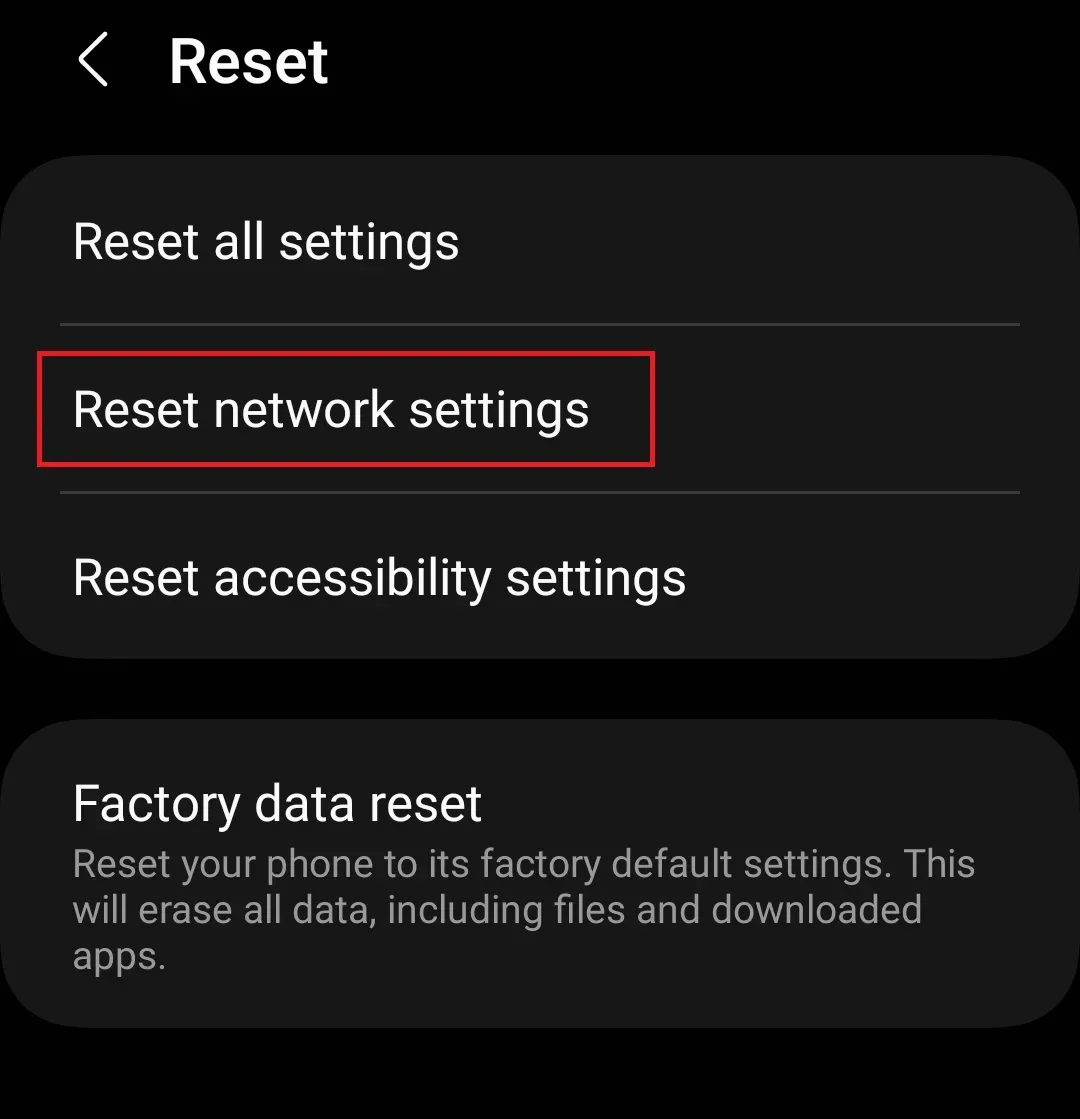
- Klicken Sie nun auf die Schaltfläche „Einstellungen zurücksetzen“ .
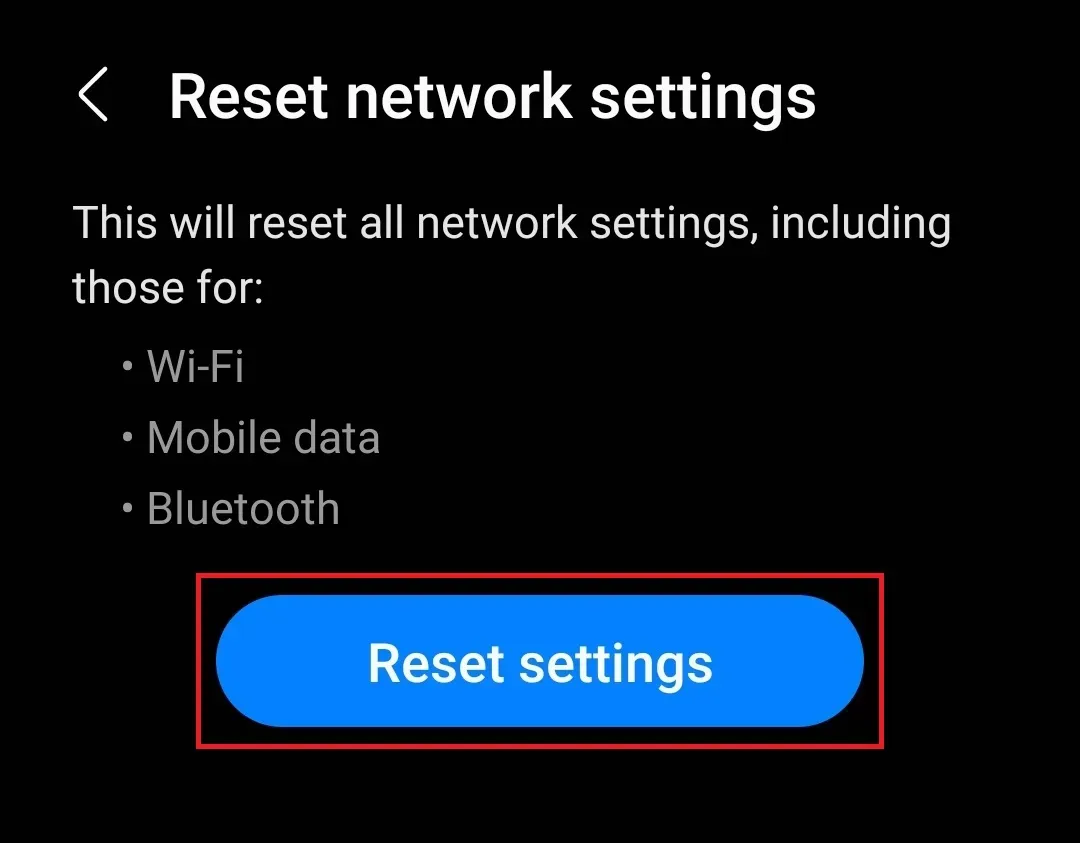
- Sie werden aufgefordert, die PIN/das Passwort Ihres Geräts einzugeben. Wählen Sie anschließend „Weiter“ aus .
- Klicken Sie auf Zurücksetzen , um das Zurücksetzen der Netzwerkeinstellungen zu bestätigen.
Verwenden Sie die SIM-Karte auf einem anderen Telefon
Ihr Telefon erkennt die SIM-Karte möglicherweise nicht, wenn sie beschädigt oder defekt ist. Aber wie kann man nach einer fehlerhaften SIM-Karte suchen? Dies geht nur, wenn Sie die SIM-Karte auf einem anderen Gerät verwenden. Entfernen Sie die SIM-Karte aus Ihrem Samsung-Telefon und legen Sie sie in ein anderes Telefon ein.
Wenn die SIM-Karte auf einem anderen Telefon funktioniert, liegt kein Problem mit der SIM-Karte vor und Sie können mit dem nächsten Schritt in diesem Artikel fortfahren. Wenn die SIM-Karte jedoch auch auf dem anderen Telefon nicht funktioniert, ist die SIM-Karte defekt. Im Falle einer defekten SIM-Karte müssen Sie sich für eine Ersatz-SIM-Karte an Ihren Netzbetreiber wenden.
Wenden Sie sich an den Samsung-Support
Wenn die SIM-Karte auf einem anderen Gerät funktioniert, müssen Sie sich an das Samsung-Servicecenter wenden. Sie können online einen Termin mit einem Samsung-Servicecenter vereinbaren, indem Sie auf diesen Link klicken , oder das nächstgelegene Samsung-Servicecenter besuchen. Wenn Sie wissen möchten, welches Samsung-Servicecenter in Ihrer Nähe ist, klicken Sie auf diesen Link .
Wenn für Ihr Telefon eine Garantie besteht, repariert der Techniker das Gerät kostenlos, sofern der Benutzer es nicht äußerlich beschädigt hat. Wenn Sie ein Samsung-Servicecenter aufsuchen, müssen Sie die Rechnung und den Karton mit dem Gerät mitnehmen.
Letzte Worte | SIM-Karte wird von Samsung nicht erkannt
Dies alles waren Möglichkeiten, das Problem zu beheben, dass Samsung-Telefone SIM-Karten nicht erkennen. Diese Probleme treten normalerweise auf, wenn der SIM-Kartensteckplatz physisch beschädigt oder die SIM-Karte defekt ist. Es gab jedoch Fälle, in denen dieses Problem durch einen Softwarefehler verursacht wurde. Wenn Ihr Samsung-Telefon die SIM-Karte nicht erkennt, helfen Ihnen die oben genannten Schritte, das Problem zu beheben.



Schreibe einen Kommentar